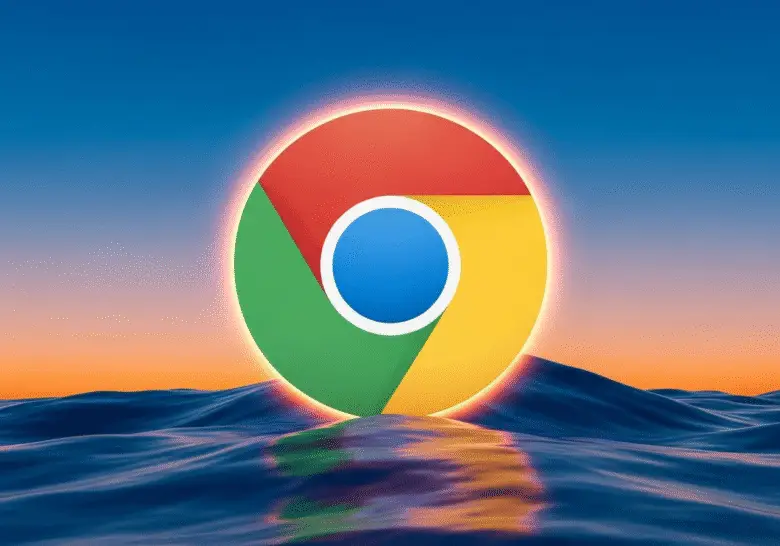Вы когда-нибудь задумывались, что браузер, которым вы пользуетесь каждый день, содержит скрытые функции, недоступные в обычных настройках? Они называются экспериментами, и доступ к ним открывает специальная страница — chrome://flags.
Это лаборатория Google Chrome, где разработчики тестируют будущие фичи ещё до их официального релиза. Но вы можете включить их уже сегодня — если готовы пожертвовать стабильностью ради новых возможностей.
Важно: Работа с chrome://flags — это всегда эксперимент на свой страх и риск. Некоторые флаги могут замедлить браузер, сломать сайты или привести к утечке памяти. Используйте с умом.
В этом руководстве мы разберём:
- Что такое флаги и как они работают.
- Как безопасно включать экспериментальные функции.
- Подборку самых полезных, стабильных и актуальных флагов в 2025 году.
- Аналоги для Firefox, Edge и Safari.
Что такое chrome://flags?
Страница chrome://flags — это внутренний интерфейс Chrome, где собраны экспериментальные функции (flags), которые Google тестирует перед выпуском. Они могут быть:
- Незавершёнными — работают нестабильно.
- Скрытыми — из-за спорных решений или низкого спроса.
- Перспективными — могут стать стандартом в будущем.
Флаги делятся на три состояния:
- Default — по умолчанию (рекомендуется).
- Enabled — включено.
- Disabled — принудительно отключено.
Чтобы попасть на страницу: введите в адресной строке Chrome:
chrome://flags → нажмите Enter.
Важные предупреждения
Перед тем как включать флаги:
- Создайте резервную копию закладок (на случай сбоя).
- Не меняйте всё подряд — только то, что понимаете.
- Тестируйте по одному флагу — так проще найти источник проблем.
- При сбоях нажмите «Reset all» в верхнем правом углу.
- Некоторые флаги могут нарушать конфиденциальность или увеличивать потребление RAM.
ТОП-15 полезных и стабильных флагов в 2025 году
Ниже — подборка флагов, которые действительно улучшают пользовательский опыт, протестированы на Chrome 130+ и считаются относительно стабильными.
- #global-media-controls – Улучшенный плеер в панели задач
- Что делает: Добавляет удобный медиа-контроллер в правый нижний угол (или в панель задач на Windows).
- Почему полезно: Управляйте воспроизведением с YouTube, Spotify, Twitch без открытия вкладки.
- Статус: Стабильно, работает в 99% случаев.
- Рекомендация: Включить.
- #enable-scroll-anchoring – Стабильная прокрутка
- Что делает: Предотвращает «прыжки» страницы при загрузке контента (например, когда появляется реклама).
- Почему полезно: Улучшает читаемость, особенно на новостных сайтах.
- Статус: Уже встроен в Chrome, но можно включить принудительно.
- Рекомендация: По умолчанию включён, но проверьте.
- #darken-websites-checkbox-in-theme-setting – Принудительный тёмный режим
- Что делает: Добавляет переключатель «Сделать все сайты тёмными» в настройках темы.
- Почему полезно: Применяет тёмную тему даже к сайтам без нативной поддержки.
- Как включить:
- Активируйте флаг.
- Перезапустите Chrome.
- Зайдите в Настройки → Внешний вид → Тема — появится опция.
- Рекомендация: Отлично для глаз, но может искажать изображения.
- #enable-quic – Ускорение загрузки через QUIC
- Что делает: Включает протокол QUIC (Quick UDP Internet Connections) — альтернатива TCP, разработанная Google.
- Почему полезно: Быстрее соединение, меньше задержек, особенно на медленных сетях.
- Статус: Работает стабильно, но не всегда активируется (зависит от сервера).
- Рекомендация: Включить, если хотите максимум скорости.
- #enable-force-dark – Принудительное затемнение страниц
- Что делает: Глубже, чем тёмный режим — перекрашивает CSS, инвертирует цвета.
- Почему полезно: Идеально для сайтов с белым фоном и чёрным текстом.
- Варианты:
- Enabled — стандартное затемнение.
- Enabled with selective inversion of non-image elements — более умная обработка.
- Рекомендация: Включить, но выбирайте вариант с «selective inversion».
- #tab-hover-card-images – Предпросмотр вкладок
- Что делает: При наведении на вкладку показывает миниатюру её содержимого.
- Почему полезно: Удобно при работе с десятками вкладок.
- Статус: Стабильно, но требует ресурсов.
- Рекомендация: Включить, если достаточно RAM.
- #parallel-download – Параллельная загрузка файлов
- Что делает: Разбивает большие файлы на части и скачивает одновременно.
- Почему полезно: Ускоряет загрузку в 2–3 раза (особенно на быстром интернете).
- Рекомендация: Обязательно включите!
- #enable-reader-mode – Режим «Чтение»
- Что делает: Упрощает страницы, убирая рекламу и навигацию, оставляя только текст.
- Почему полезно: Как в Safari или Pocket.
- Статус: Работает не на всех сайтах, но перспективно.
- Рекомендация: Поэкспериментируйте, но не рассчитывайте на 100% покрытие.
- #hardware-media-key-handling – Управление медиа с клавиатуры
- Что делает: Позволяет управлять воспроизведением (Play/Pause, Next) с помощью системных кнопок, даже если Chrome не в фокусе.
- Почему полезно: Удобно при работе с музыкой в фоне.
- Рекомендация: Да, особенно на ноутбуках.
- #back-forward-mouse-buttons – Поддержка боковых кнопок мыши
- Что делает: Включает навигацию «назад/вперёд» по кнопкам мыши (например, боковым).
- Почему полезно: Экономит время, если вы часто переходитесь по истории.
- Рекомендация: Да, если у вас «игровая» мышь.
Флаги, которые лучше не трогать (в 2025 году)
Некоторые флаги устарели, нестабильны или опасны:
- #enable-features=ExperimentalWebPlatformFeatures — может сломать сайты.
- #enable-accelerated-video-decode — вызывает сбои на слабых GPU.
- #dns-over-https — теперь настраивается в Настройки → Приватность → Безопасность.
Как искать нужные флаги?
На странице chrome://flags есть поиск по ключевым словам:
- dark — тёмный режим
- media — управление медиа
- download — загрузки
- tab — вкладки
- privacy — приватность
Просто введите слово в строку поиска — и система покажет все связанные флаги.
Аналоги в других браузерах
Chrome — не единственный браузер с «секретными настройками».
Firefox: about:config
- Аналог chrome://flags, но ещё мощнее.
- Примеры:
- browser.tabs.loadInBackground — не переключаться на новую вкладку.
- privacy.trackingprotection.enabled — включить защиту от трекеров.
- Меняйте настройки только при понимании последствий.
Microsoft Edge: edge://flags
- Полностью совместим с chrome://flags.
- Все флаги из Chrome работают и здесь.
- Плюс — дополнительные флаги для интеграции с Windows.
Safari: нет публичных флагов
- Apple не предоставляет аналога.
- Некоторые функции можно включить через Terminal (например, defaults write com.apple.Safari …), но это рискованно.
Как сбросить все флаги?
Если что-то пошло не так:
- Перейдите на chrome://flags
- Нажмите «Reset all» в правом верхнем углу.
- Перезапустите браузер.
Все эксперименты будут отключены, Chrome вернётся к настройкам по умолчанию.
chrome://flags — это инструмент для продвинутых пользователей, которые хотят выжать максимум из браузера. Он даёт доступ к функциям, которых ещё нет в меню, но уже работают «под капотом».
Включайте флаги, если:
- Вы понимаете, что делаете.
- Хотите улучшить продуктивность.
- Не боитесь экспериментировать.
Не трогайте, если:
- Используете браузер на рабочем устройстве.
- Нужна максимальная стабильность.
- Не умеете сбрасывать настройки.
Попробуйте один флаг сегодня — и почувствуйте разницу.
А если что-то сломалось — просто нажмите «Reset all» и начните заново.